clip studio paint pro是一款功能強大且豐富的動漫插畫制作工具,用戶能夠通過此軟件方便快速的進行插畫的編輯。在軟件中提供了豐富的功能幫助用戶進作畫,并且還支持連接手繪板,通過手繪板進行作畫,還提供了作畫修正功能,幫助用戶畫出完美的線條和圖畫。
軟件功能
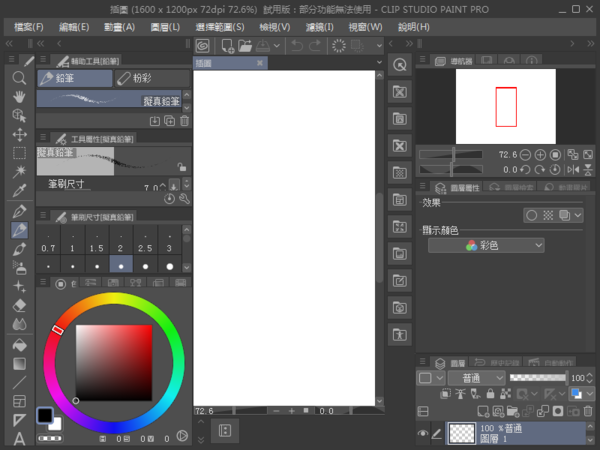
輸入和輸出
漫畫工作室進口和出口共同文件格式,包括分層的PSD文件。沒有質量損失調整。
3D選項
漫畫工作室EX 5現在提供叁維物體和人物支持允許參考和背景材料。操縱3D直接在屏幕上的對象,或者使用預設的姿勢。拖放等3D物體在畫布上。
兼容性
向后兼容性允許您將文件導入所有漫畫工作室EX 4和4出道的文件,包括.CPG頁面文件和.CST的故事(項目)成漫畫工作室5個或5 EX
文本
先進的文本可以調整文字和字間距,字體混合,抗鋸齒,斜體和下劃線期權,行間距等等。
染色
強大的著色工具,使漫畫工作室所有功能于一身的漫畫和漫畫創作解決方案。選擇豐富的預設顏色,創建自定義顏色集或自然混合顏色,如果你是他們使用的顏色混合選項自己的手指混合。
鋼筆,鉛筆,畫筆和工具
使用鼠標創建塬始草圖或數位板繪制自然。繪制通過一組熟悉的工具,包括鋼筆,鉛筆,畫筆和選擇工具。隨著矢量地圖技術以及智能筆壓力傳感,漫畫工作室為您提供了在紙上畫的令人難以置信的感覺。
模板
注重細節設計,節省時間與噸準備使用的頁面模板選項繁瑣的項目。
矢量工具
矢量工具包可提供最大靈活性,提高生產速度,讓您查看向量的中心線使得需要一個平滑的微風斑點問題區域的能力。再加上捕捉工具的載體,藝術家現在都能夠實現精確地他們想要的線條。
新進展
加快以驚人的進步,包括新的圖層效果,如屏,疊加和倍增您的工作流程,甚至刷現在可以有自己的作用。
面板
通過輕松添加和自定義面板為您的網頁保存時間或創建一個使用貝塞爾曲線的形狀和尺寸的面板。
高級畫筆效果
模擬真實的工作筆刷新的專用氣刷它允許多個氣刷的效果。使用的音色刷創建和共享的視覺效果更寬的數組。
多頁故事布局
創建您的多頁的故事布局整個故事。這使得漫畫和漫畫藝術家,以簡化他們的創作過程,并方便地訪問在一個方便的地方,他們的故事文件(EX 5只)。
比以往更快
64位架構和多核CPU的支持使得漫畫工作室比以往要更加順暢處理高清晰度和多層藝術項目的能力更快。
軟件特色
更強大,支持 64 位系統和多核 CPU,高分辨率和大量圖層的作品也能輕松應付,最大限度地挖掘 PC 的性能,使作畫不再感到負擔。
擁有可動模型、可調整身材比例的素描人偶模型、可替換組件(發型、表情、服裝、裝飾品)的角色模型。
支持選擇攝影角度的 3D 場景,并可以替換場景的布局。
支持畫筆的混合模式以及更豐富的參數,并支持用錨點調整矢量筆觸。
采用了最新開發的繪畫引擎TRIGLAV,實現了如同直接使用鉛筆和畫筆一樣,自然流暢的繪畫手感。
集成了 POSE STUDIO 的 3D 參考功能,而且更為強大。
Clip Studio Paint版擁有PRO版本和加強漫畫方面功能的EX版本,具備豐富的筆工具、超強的筆壓感應和手顫修正功能
可以滿足彩色插畫的繪制、預裝彩色繪圖工具、覆蓋全程漫畫制作、可管理多頁面作品等等,軟件搭載的各項功能,能大幅提高繪圖效率和作品質量。
Clip Studio Paint版同時預裝了豐富的網點紙功能。只需在圖層中啟用“網點紙化”,即可將繪制的內容創建為黑白網點紙。
粘貼網點紙后,仍可以進行補描、刪除,變更線數、濃度及網點的形狀,還可以順應角色身體的線條,變形或扭曲網點紙。同時還為您準備了海量的圖案網點紙,供您選用。
CSP可同時滿足印刷所用的單色漫畫,和彩色插畫的要求,強大的繪圖功能和自然流暢的繪制風格,能讓您更為輕松愜意地進行描畫創作。
使用說明
如何新建畫布?
啟動CLIP STUDIO PAINT后,首先要來建立繪圖用的畫布。
1.點選位于上方命令列左側的[新建]。

2.在[作品用途]中選擇[插圖],并選取[預設]的[UXGA(1600×1200)]。
※若已經決定好製作的尺寸。請分別輸入[畫布]寬度?高度?解析度的數值。
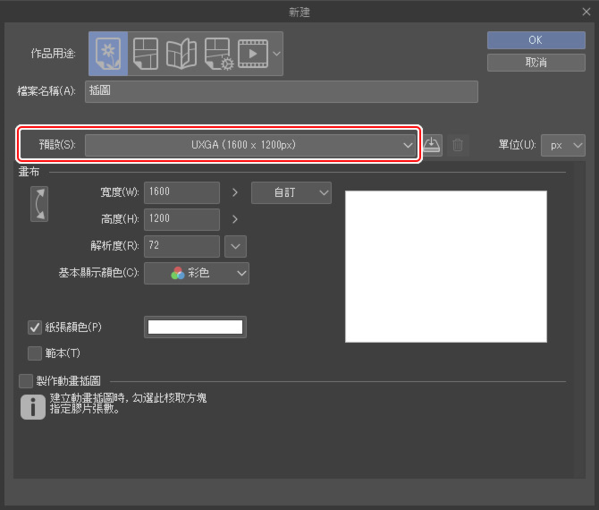
3.點選[OK]就會建立畫布。
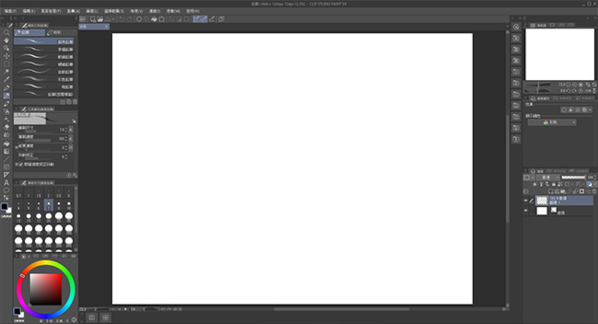
建立好畫布后,馬上就來試著繪製線條或圖畫吧!
在初始狀態下,繪圖所需的功能會集中在畫面左側。
①[工具]面板…可以選擇沾水筆?鉛筆?毛筆等道具(工具)。
②[輔助工具]面板…可以選擇在①點選的道具種類(輔助工具)。
③[工具屬性]面板…可以調整在②點選的輔助工具筆觸等細節。
④[筆刷尺寸]面板…可以選擇筆刷的尺寸。
⑤[色環]面板…可以選擇顏色。
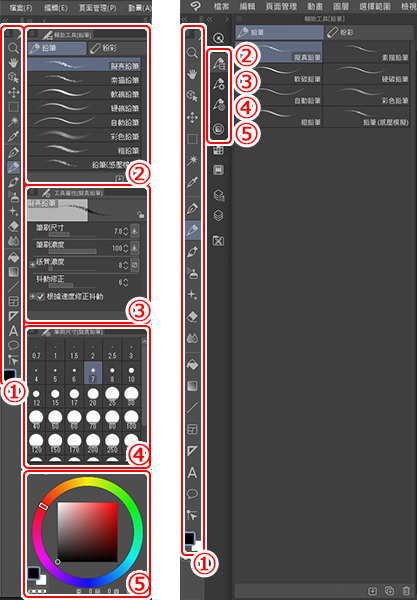
常見問題
如何打開電腦中的圖像?
可以從[檔案]選單→[讀取]→[圖像]選擇保存在電腦中的圖像。
如何更新檔案物件?
編輯原始檔案的話會自動更新顯示,若在別的軟體進行編輯的話,選擇[圖層]選單→[檔案物件]→[更新檔案物件]即可更新。
裝機必備軟件


































網友評論